OKI MC352dn User Manual [fr]

Guide de l'utilisateur
 MC332dn, MC342dn, MC342dw, MC352dn,
MC332dn, MC342dn, MC342dw, MC352dn,















MC362dn, MC362w, MC562dn, MC562w,
 MC562dw, ES3452 MFP, ES5462 MFP,
MC562dw, ES3452 MFP, ES5462 MFP, 

















ES5462dw MFP, MPS2731mc
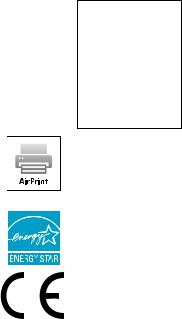
PRÉFACE
Tout a été mis en œuvre pour que les informations contenues dans ce document soient complètes, précises et à jour. Le fabricant décline toute responsabilité quant aux conséquences d’erreurs échappant à son contrôle. Le fabricant ne peut en outre garantir que les changements éventuellement apportés aux logiciels et matériels mentionnés dans ce guide par leurs fabricants respectifs n’affectent pas la validité de ces informations. Les références faites dans ce document à des logiciels d’autre provenance ne constituent pas un accord de la part du fabricant.
Toutes les mesures ont été prises pour que ce document vous apporte une aide précieuse, toutefois nous ne pouvons garantir qu’il traite dans son intégralité toutes les informations contenus.
Les derniers pilotes et manuels sont disponibles sur le site Web : http://www.okiprintingsolutions.com
Copyright © 2012. Oki Data Corporation Tous droits réservés. OKI est une marque déposée d'Oki Electric Industry Co., Ltd.
Energy Star est une marque de United States Environmental Protection Agency (Agence de protection de l’environnement des États-Unis).
Microsoft, MS-DOS et Windows sont des marques déposées de Microsoft Corporation. Apple, Macintosh, Mac et Mac OS sont des marques d’Apple Inc.
D’autres noms de produits et noms de fabriques sont des marques déposées ou marques déposées de leur propriétaire.
AirPrintTM AirPrint logoTM iPad® iPhone® iPod®
iPod touch®
iPad, iPhone, iPod et iPod touch sont des marques commerciales d'Apple Inc, enregistrées auxÉtats-Unis et dans d'autres pays. AirPrint et le logo AirPrint sont des marques commerciales d'Apple Inc.
En tant que participant au programme Energy Star, le fabricant certifie que ce produit est conforme aux directives d’économie d’énergie émanant de cet
organisme.
Ce produit est conforme aux directives européennes 2004/108/EC (EMC), 2006/95/EC (LVD), 1999/5/EC (R&TTE), 2009/125/EC (ErP) et 2011/65/ EU(RoHS), relatives à l'harmonisation des lois des pays membres de l’Union Européenne en matière de compatibilité électromagnétique, de basse tension, d'équipement radio et de télécommunication, de produits consommateurs d'énergie, de limitation de l'utilisation de certaines substances dangereuses dans les équipements électriques et électroniques.
Les câbles suivants ont été utilisés pour évaluer ce produit et obtenir la conformité avec la directive EMC 2004/108/EC ; d'autres configurations peuvent avoir une incidence sur cette conformité.
TYPE DE CÂBLE |
LONGUEUR (MÈTRE) |
ÂME |
BLINDAGE |
|
|
|
|
Alimentation |
1,8 |
|
|
|
|
|
|
USB |
5,0 |
|
|
|
|
|
|
LAN (Réseau local) |
7,0 |
|
|
|
|
|
|
Téléphone |
7,0 |
|
|
|
|
|
|
Préface > 2
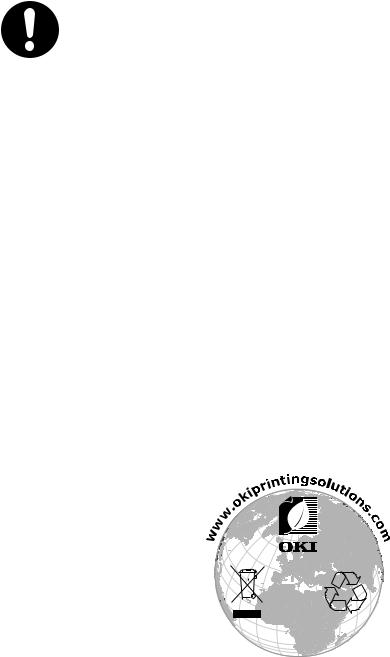
PREMIERS SOINS D'URGENCE
Soyez prudent avec la poudre de toner :
En cas d’ingestion, administrer de petites quantités d’eau fraîche et faire appel à un médecin. NE PAS tenter de faire vomir le patient.
En cas d’inhalation, emmener le patient au grand air. Faire appel à un médecin.
En cas de contact avec les yeux, rincer abondamment les yeux à l’eau froide pendant au moins 15 minutes, en maintenant les paupières ouvertes avec les doigts. Faire appel à un médecin.
Les éclaboussures doivent être traitées avec de l’eau froide et du savon pour éviter les taches sur la peau ou les vêtements.
FABRICANT
OKI Data Corporation, 4-11-22 Shibaura, Minato-ku, Tokyo 108-8551,
Japon
IMPORTATEUR VERS L'UE/REPRÉSENTANT AGRÉÉ
OKI Europe Limited
Blays House
Wick Road Egham
Surrey, TW20 0HJ Royaume Uni
Pour toute question d'ordre général, sur les ventes et sur le support, contactez votre distributeur local.
INFORMATIONS RELATIVES À L’ENVIRONNEMENT
Premiers soins d'urgence > 3
Ce produit contient le logiciel développé par le projet Heimdal.
Copyright (c) 1995 - 2008 Kungliga Tekniska Högskolan (Institut Royal de Technologie, Stockholm, Suède). Tous droits réservés.
La redistribution et l'utilisation des formes en source et en binaire, avec ou sans modification, sont autorisées à condition que les conditions suivantes soient remplies :
1.Les redistributions du code source doivent conserver la notice de copyright ci-dessus, cette liste de conditions et l'avertissement suivant.
2.Les redistributions sous forme binaire doivent reproduire la notice de copyright cidessus, cette liste de conditions et la renonciation suivante dans la documentation et/ ou d'autres matériaux fournis avec la distribution.
3.Ni le nom de l'Institut, ni les noms de ses collaborateurs ne peuvent être utilisés pour avaliser ou promouvoir des produits dérivés de ce logiciel sans autorisation spécifique écrite au préalable.
CE LOGICIEL EST FOURNI PAR L'INSTITUT ET SES COLLABORATEURS « TEL QUEL » ET TOUTE GARANTIE EXPLICITE OU IMPLICITE, Y COMPRIS, MAIS SANS S'Y LIMITER, LES GARANTIES IMPLICITES DE QUALITE MARCHANDE ET D'ADÉQUATION A UN USAGE PARTICULIER SONT EXCLUES. EN AUCUN CAS L'INSTITUT OU SES COLLABORATEURS NE SERA RESPONSABLE DES DOMMAGES DIRECTS, INDIRECTS, SPÉCIAUX, EXEMPLAIRES OU INDIRECTS (Y COMPRIS, MAIS SANS S'Y LIMITER, L'ACQUISITION DE BIENS OU DE SERVICES, LA PERTE D'UTILISATION, DE DONNÉES OU DE PROFITS, OU L'INTERRUPTION DES AFFAIRES) SOIT LA CAUSE ET LA THÉORIE DE LA RESPONSABILITÉ, QUE CE SOIT DANS UN CONTRAT, LA RESPONSABILITÉ ABSOLUE OU (DONT LA NÉGLIGENCE OU AUTRE) PROVENANT DE TOUTE FAÇON DE L'UTILISATION DE CE LOGICIEL, MÊME SI INFORMÉ DE LA POSSIBILITE DE TELS DOMMAGES.
Informations relatives à l’environnement > 4
CONTENU
Préface . . . . . . . . . . . . . . . . . . . . . . . . . . . . . . . . . . . . . . . . . . . . . . . . . . .2 Premiers soins d'urgence . . . . . . . . . . . . . . . . . . . . . . . . . . . . . . . . . . . . .3 Fabricant . . . . . . . . . . . . . . . . . . . . . . . . . . . . . . . . . . . . . . . . . . . . . . . . . .3 Importateur vers l'UE/représentant agréé. . . . . . . . . . . . . . . . . . . . . . . .3 Informations relatives à l’environnement . . . . . . . . . . . . . . . . . . . . . . . .3 Contenu . . . . . . . . . . . . . . . . . . . . . . . . . . . . . . . . . . . . . . . . . . . . . . . . . . .5 Remarques, mises en garde et avertissements . . . . . . . . . . . . . . . . . . . .9
À propos de ce guide. . . . . . . . . . . . . . . . . . . . . . . . . . . . . . . . . . . . . . . .10
Suite de documentation . . . . . . . . . . . . . . . . . . . . . . . . . . . . . . . . . . . . .10 Objet de ce guide . . . . . . . . . . . . . . . . . . . . . . . . . . . . . . . . . . . . . . . . .10 Utilisation en ligne. . . . . . . . . . . . . . . . . . . . . . . . . . . . . . . . . . . . . . . . .11 Impression de pages . . . . . . . . . . . . . . . . . . . . . . . . . . . . . . . . . . . . . . .11
Introduction . . . . . . . . . . . . . . . . . . . . . . . . . . . . . . . . . . . . . . . . . . . . . .12
Vue d'ensemble. . . . . . . . . . . . . . . . . . . . . . . . . . . . . . . . . . . . . . . . . . .14 Vue de face . . . . . . . . . . . . . . . . . . . . . . . . . . . . . . . . . . . . . . . . . . .14 Vue arrière . . . . . . . . . . . . . . . . . . . . . . . . . . . . . . . . . . . . . . . . . . . .15 Panneau de commande . . . . . . . . . . . . . . . . . . . . . . . . . . . . . . . . . . . . .16 Pavé numérique, passage d’un caractère à un autre . . . . . . . . . . . . . . . . .19
Clavier qwerty (MC562dn, MC562w, MC562dw, ES5462 MFP,
ES5462dw MFP et MPS2731mc uniquement). . . . . . . . . . . . . . . . . . . . . .20 Changement de la langue d’affichage. . . . . . . . . . . . . . . . . . . . . . . . . . . .20
Mise en route. . . . . . . . . . . . . . . . . . . . . . . . . . . . . . . . . . . . . . . . . . . . . .21
Mise sous tension de votre appareil . . . . . . . . . . . . . . . . . . . . . . . . . . . . .21 Mise hors tension de votre appareil . . . . . . . . . . . . . . . . . . . . . . . . . . . . .22 Lorsque l'appareil ne va pas etre utilise pendant une longue periode . . . .22 Mode économie d’énergie . . . . . . . . . . . . . . . . . . . . . . . . . . . . . . . . . . . .23 Mode veille . . . . . . . . . . . . . . . . . . . . . . . . . . . . . . . . . . . . . . . . . . . . . .24 Mise hors tension automatique . . . . . . . . . . . . . . . . . . . . . . . . . . . . . . . .25 Installation de pilotes et d'utilitaires . . . . . . . . . . . . . . . . . . . . . . . . . . . .26 Windows – Pilotes du scanner et de l’imprimante . . . . . . . . . . . . . . . . .27 Mac - pilote d'imprimante. . . . . . . . . . . . . . . . . . . . . . . . . . . . . . . . . .28
Pilote de télécopieur (MC342dn, MC342dw, MC362dn, MC362w, MC562dn, MC562w, MC562dw, ES5462 MFP, ES5462dw MFP et MPS2731mc) . . . .29 Outil de configuration . . . . . . . . . . . . . . . . . . . . . . . . . . . . . . . . . . . .30 Utilitaire ActKey . . . . . . . . . . . . . . . . . . . . . . . . . . . . . . . . . . . . . . . .31
Recommandations concernant le papier . . . . . . . . . . . . . . . . . . . . . . . . .33
Bacs . . . . . . . . . . . . . . . . . . . . . . . . . . . . . . . . . . . . . . . . . . . . . . . . . .34 Bac multifonction . . . . . . . . . . . . . . . . . . . . . . . . . . . . . . . . . . . . . . . . .35 Empileuse face en dessous . . . . . . . . . . . . . . . . . . . . . . . . . . . . . . . . . . .35 Empileuse face en dessus. . . . . . . . . . . . . . . . . . . . . . . . . . . . . . . . . . . .35 Recto verso . . . . . . . . . . . . . . . . . . . . . . . . . . . . . . . . . . . . . . . . . . . . .35
Chargement du papier. . . . . . . . . . . . . . . . . . . . . . . . . . . . . . . . . . . . . . .36
Bacs . . . . . . . . . . . . . . . . . . . . . . . . . . . . . . . . . . . . . . . . . . . . . . . . . .36 Bac multifonction . . . . . . . . . . . . . . . . . . . . . . . . . . . . . . . . . . . . . . . . .39 Configuration des paramètres du bac. . . . . . . . . . . . . . . . . . . . . . . . . . . .39 Enregistrement des formats personnalisés . . . . . . . . . . . . . . . . . . . . . . . .40
Authentification de l’utilisateur et contrôle d’accès . . . . . . . . . . . . . . . .41
Authentication PIN. . . . . . . . . . . . . . . . . . . . . . . . . . . . . . . . . . . . . . . . .41 Ouverture d’une session sur l’appareil . . . . . . . . . . . . . . . . . . . . . . . . .41 Fermeture d’une session sur l’appareil . . . . . . . . . . . . . . . . . . . . . . . . .41 Authentification par nom d’utilisateur et mot de passe. . . . . . . . . . . . . . . .41 Ouverture d’une session sur l’appareil . . . . . . . . . . . . . . . . . . . . . . . . .41
Contenu > 5
Fermeture d’une session sur l’appareil . . . . . . . . . . . . . . . . . . . . . . . . .41 Opération depuis l’ordinateur . . . . . . . . . . . . . . . . . . . . . . . . . . . . . . .42
Fonctionnement . . . . . . . . . . . . . . . . . . . . . . . . . . . . . . . . . . . . . . . . . . .44
Opérations multitâches . . . . . . . . . . . . . . . . . . . . . . . . . . . . . . . . . . . . .45 Chargement de documents. . . . . . . . . . . . . . . . . . . . . . . . . . . . . . . . . . .46 Configuration des documents . . . . . . . . . . . . . . . . . . . . . . . . . . . . . . .46 Zone numérisable . . . . . . . . . . . . . . . . . . . . . . . . . . . . . . . . . . . . . . .46 Positionnement des documents dans l’ADF . . . . . . . . . . . . . . . . . . . . . .47 Positionnement des documents sur la vitre. . . . . . . . . . . . . . . . . . . . . .48
Copie . . . . . . . . . . . . . . . . . . . . . . . . . . . . . . . . . . . . . . . . . . . . . . . . . . . .49
Fonctionnement de base . . . . . . . . . . . . . . . . . . . . . . . . . . . . . . . . . . . .49 Augmentation du nombre de photocopies. . . . . . . . . . . . . . . . . . . . . . .49 Fonctionnement avancé . . . . . . . . . . . . . . . . . . . . . . . . . . . . . . . . . . . . .50 Réinitialisation des paramètres de copie. . . . . . . . . . . . . . . . . . . . . . . . . .52 Réinitialisation automatique . . . . . . . . . . . . . . . . . . . . . . . . . . . . . . . .52 Utilisation de la touche reset/logout (Réinitialiser/Fermer la session). . . .52
Numérisation. . . . . . . . . . . . . . . . . . . . . . . . . . . . . . . . . . . . . . . . . . . . . .53
Installation de pilotes de scanneur (PiloteTWAIN/WIA/ICA) . . . . . . . . . . . .53 Procédure d'installation . . . . . . . . . . . . . . . . . . . . . . . . . . . . . . . . . . .53 Utilisation du logiciel ActKey . . . . . . . . . . . . . . . . . . . . . . . . . . . . . . . .58 Configuration pour utiliser la numérisation WSD . . . . . . . . . . . . . . . . . . . .59 Procédure d'installation . . . . . . . . . . . . . . . . . . . . . . . . . . . . . . . . . . .59 Méthodes de numérisation . . . . . . . . . . . . . . . . . . . . . . . . . . . . . . . . . . .60 Numérisation vers la messagerie électronique. . . . . . . . . . . . . . . . . . . . . .62 Scan vers un dossier partagé . . . . . . . . . . . . . . . . . . . . . . . . . . . . . . . . .66 Numérisation vers une mémoire USB. . . . . . . . . . . . . . . . . . . . . . . . . . . .69 Scan vers ordinateur . . . . . . . . . . . . . . . . . . . . . . . . . . . . . . . . . . . . . . .71 Connexion via USB . . . . . . . . . . . . . . . . . . . . . . . . . . . . . . . . . . . . . .72 Connexion via un réseau . . . . . . . . . . . . . . . . . . . . . . . . . . . . . . . . . .72 Connexion de la numérisation WSD . . . . . . . . . . . . . . . . . . . . . . . . . . .73 Remote Scan . . . . . . . . . . . . . . . . . . . . . . . . . . . . . . . . . . . . . . . . . . . .74 Mode de numérisation simple . . . . . . . . . . . . . . . . . . . . . . . . . . . . . . .75 Mode Scan Manuel. . . . . . . . . . . . . . . . . . . . . . . . . . . . . . . . . . . . . . .77 Mode de numérisation sécurisée (pour la connexion réseau). . . . . . . . . .79 Mode de numérisation sécurisée (pour la connexion USB) . . . . . . . . . . .83 Gestion de profils . . . . . . . . . . . . . . . . . . . . . . . . . . . . . . . . . . . . . . . . .86 Ajout d’un nouveau profil réseau. . . . . . . . . . . . . . . . . . . . . . . . . . . . .86 Suppression d’un profil réseau . . . . . . . . . . . . . . . . . . . . . . . . . . . . . .87 Gestion du carnet d'adresses . . . . . . . . . . . . . . . . . . . . . . . . . . . . . . . . .88
Configuration des adresses électroniques de l’expéditeur et du
destinataire de la réponse (from/reply to (de/réponse à)) . . . . . . . . . .88 Création de modèles de courrier électronique . . . . . . . . . . . . . . . . . . . .89 Ajout d’une adresse électronique au carnet d’adresses. . . . . . . . . . . . . .90 Suppression d’une adresse électronique du carnet d’adresses. . . . . . . . .90 Modification d’une adresse électronique du carnet d’adresses . . . . . . . . .91 Ajout d'une entrée de groupe dans le carnet d'adresses. . . . . . . . . . . . .91 Suppression d'une entrée de groupe d'adresses du carnet d'adresses . . .92 Modification d'une entrée de groupe d'adresses du carnet d'adresses . . .92
Impression . . . . . . . . . . . . . . . . . . . . . . . . . . . . . . . . . . . . . . . . . . . . . . .93
Listes des tâches. . . . . . . . . . . . . . . . . . . . . . . . . . . . . . . . . . . . . . . . . .93 Tâches d’impression (MC562dn, MC562w, MC562dw, ES5462 MFP,
ES5462dw MFP et MPS2731mc uniquement). . . . . . . . . . . . . . . . . . . . . .94 Impression depuis la clef USB . . . . . . . . . . . . . . . . . . . . . . . . . . . . . . . . .95 Fonctionnement de base . . . . . . . . . . . . . . . . . . . . . . . . . . . . . . . . . .95 Fonctionnement avancé . . . . . . . . . . . . . . . . . . . . . . . . . . . . . . . . . . .96 Basculer en ligne/hors-ligne . . . . . . . . . . . . . . . . . . . . . . . . . . . . . . . . . .97 Imprimer avec AirPrint. . . . . . . . . . . . . . . . . . . . . . . . . . . . . . . . . . . . . .97
Contenu > 6
Produits concernés . . . . . . . . . . . . . . . . . . . . . . . . . . . . . . . . . . . . . .97 Comment imprimer . . . . . . . . . . . . . . . . . . . . . . . . . . . . . . . . . . . . . .97
Télécopie - MC342dn, MC342dw, MC362dn, MC362w, MC562dn, MC562w, MC562dw, ES5462 MFP, ES5462dw MFP et
MPS2731mc MFP uniquement . . . . . . . . . . . . . . . . . . . . . . . . . . . . . . . .98
Envoi d’une télécopie depuis le MFP. . . . . . . . . . . . . . . . . . . . . . . . . . . . .98 Fonctionnement de base . . . . . . . . . . . . . . . . . . . . . . . . . . . . . . . . . .98 Fonctionnement avancé . . . . . . . . . . . . . . . . . . . . . . . . . . . . . . . . . .100 Réception de télécopie . . . . . . . . . . . . . . . . . . . . . . . . . . . . . . . . . . .109 Gestion du carnet téléphonique. . . . . . . . . . . . . . . . . . . . . . . . . . . . . . .112 Ajout d'une entrée de numéro abrégé à l'annuaire téléphonique . . . . . .112 Ajout d'une entrée de groupe au répertoire téléphonique . . . . . . . . . . .113
Suppression d'une entrée de numéro abrégé du répertoire
téléphonique . . . . . . . . . . . . . . . . . . . . . . . . . . . . . . . . . . . . . . . . .113 Suppression d'une entrée de groupe de numéros du répertoire téléphonique . . . . . . . . . . . . . . . . . . . . . . . . . . . . . . . . . . . . . . . . .113 Modification d’une entrée de numéro rapide . . . . . . . . . . . . . . . . . . . .114 Modification d’une entrée de groupe de numéros. . . . . . . . . . . . . . . . .114 Enregistrement d’une entrée du journal des transmissions ou des réceptions. . . . . . . . . . . . . . . . . . . . . . . . . . . . . . . . . . . . . . . . . . .114
Télécopie par Internet . . . . . . . . . . . . . . . . . . . . . . . . . . . . . . . . . . . . .115 Envoi d’une télécopie depuis votre PC . . . . . . . . . . . . . . . . . . . . . . . .115 Réception de télécopies par Internet . . . . . . . . . . . . . . . . . . . . . . . . .118 Ajout de numéros de télécopieur au répertoire téléphonique. . . . . . . . .119 Ajout de nouveaux groupes au répertoire téléphonique . . . . . . . . . . . .119 Importation et exportation de numéros de télécopie . . . . . . . . . . . . . .120
Fonctions communes aux opérations de copie, télécopie et
numérisation . . . . . . . . . . . . . . . . . . . . . . . . . . . . . . . . . . . . . . . . . . . .121
Mode de numérisation continue. . . . . . . . . . . . . . . . . . . . . . . . . . . . . . .121 Travaux programmés (MC562dn, MC562w, MC562dw, ES5462 MFP, ES5462dw MFP et MPS2731mc uniquement). . . . . . . . . . . . . . . . . . . . .122
Maintenance . . . . . . . . . . . . . . . . . . . . . . . . . . . . . . . . . . . . . . . . . . . . .124
Remplacement des consommables . . . . . . . . . . . . . . . . . . . . . . . . . . . .124 Remplacement de la cartouche de toner. . . . . . . . . . . . . . . . . . . . . . .124 Remplacement du tambour photoconducteur . . . . . . . . . . . . . . . . . . .129 Remplacement de la courroie de transfert . . . . . . . . . . . . . . . . . . . . .129 Remplacement de l’unité de fusion . . . . . . . . . . . . . . . . . . . . . . . . . .132
Nettoyage . . . . . . . . . . . . . . . . . . . . . . . . . . . . . . . . . . . . . . . . . . . . .134
...du boîtier . . . . . . . . . . . . . . . . . . . . . . . . . . . . . . . . . . . . . . . . . .134
...de la tête DEL . . . . . . . . . . . . . . . . . . . . . . . . . . . . . . . . . . . . . . .134
...du parcours du papier dans le chargeur . . . . . . . . . . . . . . . . . . . . .136
...de la face inférieure du chargeur . . . . . . . . . . . . . . . . . . . . . . . . . .136
...de la vitre . . . . . . . . . . . . . . . . . . . . . . . . . . . . . . . . . . . . . . . . . .137
Procédures de mise à niveau . . . . . . . . . . . . . . . . . . . . . . . . . . . . . . . .138
Mise à niveau de la mémoire . . . . . . . . . . . . . . . . . . . . . . . . . . . . . . . .138 Carte SD (MC562dn, MC562w, MC562dw, ES5462 MFP, ES5462dw MFP et MPS2731mc uniquement) . . . . . . . . . . . . . . . . . . . . . . . . . . . . . . . . . .141 Bac à papier supplémentaire. . . . . . . . . . . . . . . . . . . . . . . . . . . . . . . . .143 Définition des options de périphériques du pilote. . . . . . . . . . . . . . . . . . .144
Windows . . . . . . . . . . . . . . . . . . . . . . . . . . . . . . . . . . . . . . . . . . . .144 Mac OS X . . . . . . . . . . . . . . . . . . . . . . . . . . . . . . . . . . . . . . . . . . . .144
Résolution des problèmes . . . . . . . . . . . . . . . . . . . . . . . . . . . . . . . . . . .146
Vérification du statut de la machine. . . . . . . . . . . . . . . . . . . . . . . . . . . .146 Vérification du statut de l’appareil et de la tâche . . . . . . . . . . . . . . . . . . .146 Verification du temoin del dans l’interrupteur d’alimentation. . . . . . . . . . .146 Suppression des bourrages de papier. . . . . . . . . . . . . . . . . . . . . . . . . . .147
Contenu > 7
Dans la section chargeur du scanner… . . . . . . . . . . . . . . . . . . . . . . . .147 Dans la section imprimante… . . . . . . . . . . . . . . . . . . . . . . . . . . . . . .148 Que faire si la qualité de l'impression n'est pas satisfaisante. . . . . . . . . . .155 Que faire si la qualité de la copie n'est pas satisfaisante. . . . . . . . . . . . . .157
Liste de contrôle des problèmes liés au télécopieur (MC342dn, MC342dw, MC362dn, MC362w, MC562dn, MC562w, MC562dw, ES5462 MFP,
ES5462dw MFP et MPS2731mc). . . . . . . . . . . . . . . . . . . . . . . . . . . . . .157
Caractéristiques . . . . . . . . . . . . . . . . . . . . . . . . . . . . . . . . . . . . . . . . . .159
Annexe A - Système de menus . . . . . . . . . . . . . . . . . . . . . . . . . . . . . . .163
Reports (Rapports) . . . . . . . . . . . . . . . . . . . . . . . . . . . . . . . . . . . . . . .164 Paper setup (Paramètres papier). . . . . . . . . . . . . . . . . . . . . . . . . . . . . .165 Carnet d'adresses . . . . . . . . . . . . . . . . . . . . . . . . . . . . . . . . . . . . . . . .168 Répertoire téléphonique . . . . . . . . . . . . . . . . . . . . . . . . . . . . . . . . . . . .169 Profile (Paramètres serveur). . . . . . . . . . . . . . . . . . . . . . . . . . . . . . . . .170 Network scan destination (Destination scan réseau) . . . . . . . . . . . . . . . .172 Store document settings (Paramètres documents stockés) . . . . . . . . . . . .172 View information (Voir informations) . . . . . . . . . . . . . . . . . . . . . . . . . . .173 Easy setup (Réglage réseau simplifié) . . . . . . . . . . . . . . . . . . . . . . . . . .174 Admin setup (Config. Admin / Param. par défaut) . . . . . . . . . . . . . . . . . .176 AirPrint & Réglage du réseau WiFi . . . . . . . . . . . . . . . . . . . . . . . . . . . . .203
Index. . . . . . . . . . . . . . . . . . . . . . . . . . . . . . . . . . . . . . . . . . . . . . . . . . .204 Coordonnées Oki . . . . . . . . . . . . . . . . . . . . . . . . . . . . . . . . . . . . . . . . . .205
Contenu > 8

REMARQUES, MISES EN GARDE ET AVERTISSEMENTS
REMARQUE
Cette indication fournit des informations supplémentaires complétant le texte.
ATTENTION !
Cette indication donne des informations supplémentaires à respecter pour éviter des dysfonctionnements de la machine.
AVERTISSEMENT !
Cette indication donne des informations supplémentaires à respecter pour éviter tout risque d’accident corporel.
Pour garantir la protection de votre produit et vous assurer de bénéficier de toutes ses fonctionnalités, ce modèle a été conçu pour fonctionner uniquement avec les cartouches de toner d'origine. Toute autre cartouche de toner risque de ne pas fonctionner du tout, même si elle est décrite comme étant « compatible ». Si elle fonctionne, les performances du produit et la qualité de l'impression risquent d'être moindres.
L'utilisation de produits non authentiques pourrait annuler votre garantie.
Les spécifications pourront faire l'objet de modifications sans préavis. Toutes marques déposées reconnues.
Remarques, mises en garde et avertissements > 9

À PROPOS DE CE GUIDE
REMARQUE
Les images figurant dans ce manuel peuvent inclure des fonctions optionnelles qui ne sont pas présentes sur votre produit.
SUITE DE DOCUMENTATION
Ce guide fait partie d'une suite de documentation en ligne et papier destinée à vous aider à vous familiariser avec votre produit et à exploiter au mieux toutes ses puissantes fonctions. Cette documentation est répertoriée ci-dessous pour référence et se trouve sur le DVD des manuels sauf mention contraire :
>La Brochure sur la sécurité de l’installation fournit des informations pour utiliser votre produit en toute sécurité.
Ce document papier fourni avec le produit doit être lu avant l'installation de la machine.
>Le Guide d’installation explique comment déballer le produit, le connecter et le mettre sous tension.
Ce document papier est fourni avec le produit.
>Le Guide de l’utilisateur vous permet de vous familiariser avec votre produit et d’exploiter au mieux ses multiples fonctionnalités. Il contient également des instructions pour la résolution des problèmes et la maintenance, garantissant ainsi un fonctionnement optimal de l'imprimante. En outre, il fournit des informations sur l'ajout d'accessoires en option qui permettent de suivre l'évolution de vos besoins en impression.
>Le Guide de configuration fournit des informations sur la configuration de l’appareil, du télécopieur et du réseau.
>Le Guide d’impression vous permet de vous familiariser avec les multiples fonctionnalités du pilote fourni avec votre produit.
>Le Guide d’impression de codes barres vous permet de vous familiariser avec la fonction intégrée d’impression de codes barres de votre produit.
>Le Guide de sécurité vous permet de vous familiariser avec les fonctions de sécurité de votre produit.
>Les Guides d’installation accompagnent les consommables et les accessoires en option et décrivent leur installation.
Ces documents papier sont fournis avec les consommables et les accessoires en option.
>L’Aide en ligne fournit des informations en ligne, accessibles à partir du pilote de l’imprimante et de l’utilitaire.
OBJET DE CE GUIDE
L’objet de ce guide est de fournir des informations détaillées pour utiliser efficacement votre appareil pour imprimer, copier, numériser et télécopier1.
REMARQUE
Le Guide de l’utilisateur est conçu en partant du principe que l’appareil est entièrement installé et configuré. Pour plus d’informations, reportez-vous au Guide d’installation et au Guide de configuration.
1.MC342dn, MC342dw, MC362dn, MC362w, MC562dn, MC562w, MC562dw, ES5462 MFP, ES5462dw MFP et MPS2731mc uniquement.
Àpropos de ce guide > 10
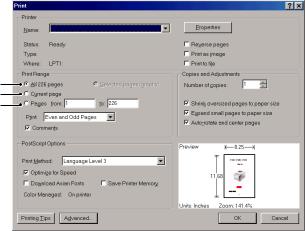
UTILISATION EN LIGNE
Ce guide se lit à l'écran au moyen de l'application Adobe Reader. Pour ce faire, utilisez les outils de navigation et d'affichage contenus dans Adobe Reader.
De nombreuses références croisées figurent dans ce guide. Elles sont mises en évidence en bleu. Si vous cliquez sur une référence croisée, l'écran affiche instantanément la partie du manuel contenant les informations de la référence.
Il vous suffit de cliquer sur le bouton  dans Adobe Reader pour revenir directement à l'endroit où vous vous trouviez avant.
dans Adobe Reader pour revenir directement à l'endroit où vous vous trouviez avant.
Vous pouvez accéder à des informations spécifiques des deux façons suivantes :
>Dans la liste des signets située à gauche de l'écran, cliquez sur la rubrique qui vous intéresse pour y accéder directement. (Si les signets ne sont pas disponibles, utilisez la « Contenu » à la page 5.)
>Dans la liste des signets, cliquez sur Index pour accéder directement à l'index. (Si les signets ne sont pas disponibles, utilisez la « Contenu » à la page 5.) Recherchez le terme qui vous intéresse dans l'index, classé par ordre alphabétique, puis cliquez sur le numéro de page associé au terme pour y accéder directement.
IMPRESSION DE PAGES
Il est possible d'imprimer l'ensemble du manuel ou seulement des pages ou des sections spécifiques. Pour imprimer, procédez comme suit :
1.Dans la barre d'outils, sélectionnez Fichier > Imprimer (ou appuyez sur les touches Ctrl + P).
2.Choisissez les pages à imprimer :
(a)Toutes les pages, (1), pour l'ensemble du manuel.
(b)Page en cours, (2), pour la page en cours d'affichage.
1
2
3
(c)Pages de et à, (3), pour spécifier les pages à imprimer en entrant leur numéro.
(d)Cliquez sur OK.
À propos de ce guide > 11
INTRODUCTION
Nous vous félicitons d'avoir choisi cet appareil multifonction (Multi Function Product, MFP). Sa conception intègre des fonctionnalités avancées permettant de produire rapidement des pages aux couleurs vives ou en noir et blanc, d’une grande netteté, sur une gamme de supports d’impression pour le bureau.
Ce MFP vous permet de numériser instantanément des documents papier et d’envoyer l’image électronique vers différentes destinations telles que des adresses électroniques, des imprimantes, des serveurs FTP ou l’ordinateur d’un autre utilisateur du réseau. Il possède également une fonction de télécopie en « libre service » qui vous permet d’envoyer instantanément des documents vers un numéro de télécopieur.
Votre MFP comprend les fonctionnalités suivantes :
>Opérations multitâches pour permettre la numérisation d’un travail tout en en imprimant un autre pour assurer une productivité optimale.
>La copie numérique : un panneau de commande intuitif simplifie et optimise la copie numérique.
>Résolution maximale de copie 600 x 600 ppp (points par pouce).
>Utilitaire Actkey qui permet au MPF de recevoir des commandes activées par une seule touche à partir d’un ordinateur connecté en local (fonction « Pull Scan »).
>Scan to E-mail (Scan vers Email) : connecté à un réseau Ethernet et un serveur SMTP, ce MFP vous permet de transmettre des documents par courrier électronique via Internet. Il suffit d’appuyer sur la touche écran Courriel et de sélectionner les adresses électroniques de vos destinataires, le ou les documents sont d’abord numérisés et convertis en un fichier image, avant d’être transmis en quelques minutes.
>Scan vers un dossier partagé : permet d’envoyer des documents numérisés vers un serveur ou le dossier de fichiers d’un ordinateur personnel via un intranet avec le protocole FTP (File Transfer Protocol), HTTP (Hypertext Transfer Protocol), CIFS (Common Internet File System). La fonctionnalité de numérisation pour archivage supprime le besoin de recourir au serveur de messagerie pour gérer les pièces jointes volumineuses.
>Envoi de plusieurs pages : équipé du chargeur automatique de documents (ADF), le MFP permet de numériser en continu une pile de documents pouvant atteindre
50 pages.
>MC342dn, MC342dw, MC362dn, MC362w, MC562dn, MC562w, MC562dw, ES5462 MFP, ES5462dw MFP et MPS2731mc : Télécopie : un panneau de commande intuitif simplifie et accélère l’envoi direct de télécopies.
>MC342dn, MC342dw, MC362dn, MC362w, MC562dn, MC562w, MC562dw, ES5462 MFP, ES5462dw MFP et MPS2731mc : Fonctions avancées d’envoi et de réception de télécopies (possibilité de différer des envois, envoi à plusieurs destinations, envoi et réception confidentielles, interrogation, etc.).
>Gestion du carnet d’adresses/de l’annuaire/des profils : cette fonctionnalité offre un moyen pratique de gérer l’ensemble des adresses électroniques et des profils (destinations d’archivage).
>La technologie multiniveau ProQ/High Quality produit des tons plus subtiles et des transitions de couleur plus lisses, conférant ainsi une qualité photographique à vos documents.
>Une résolution d’impression 600 x 600, 1 200 x 600 ppp (points par pouce) et la technologie ProQ/High Quality permettent de produire une image de haute qualité faisant apparaître les détails les plus fins.
>Internet Protocol version 6 (IPv6).
Introduction > 12
>Une technologie de traitement de la couleur, à DEL numérique, de type monopasse, pour un traitement rapide de vos pages imprimées.
>Émulations PostScript 3, PCL 5C, PCL 6, IBM PPR et Epson FX pour un fonctionnement selon les normes techniques et une compatibilité avec la plupart des logiciels d’ordinateur.
>Une connexion réseau selon 10Base T et 100Base TX permettant de partager cette ressource précieuse parmi les utilisateurs de votre réseau de bureau.
>Mode d’optimisation photo permettant d’améliorer l’impression d’images photographiques (non disponible pour les lecteurs PS).
>Une fonction automatique Impression recto-verso assurant une consommation économique de papier et l’impression des documents plus importants sur un support compact.
En outre, les fonctions optionnelles suivantes sont également disponibles :
>Un bac à papier supplémentaire permettant de charger 530 feuilles pour minimiser l’intervention de l’opérateur, ou du papier de divers grammages, comme le papier à lettre à en-tête, du papier d’autres formats ou divers supports d’impression.
>De la mémoire supplémentaire permettant d’imprimer des pages plus complexes. Par exemple, l’impression haute résolution de bannières.
>MC562dn, MC562w, MC562dw, ES5462 MFP, ES5462dw MFP et MPS2731mc : une carte SD pour l’enregistrement des superpositions, des macros et des polices téléchargeables et le classement automatique d’exemplaires multiples de documents comportant de nombreuses pages ainsi que le téléchargement de profils ICC.
>Quatre modes de fonction d’économie de toner (par défaut : arrêt, bas, moyen, élevé) sont disponibles lors de l’utilisation de la fonction Copier/Impression directe/Télécopie.
>MC342dw, MC362w , MC562w, MC562dw, ES5462dw MFP et MPS2731mc : Peut utiliser un réseau local sans fil.
>Peut utiliser AirPrint. Peut imprimer à partir de iPhone, iPad, iPod touch, ou d’autres dispositifs iOS sans installer des pilotes d'imprimantes.
Introduction > 13
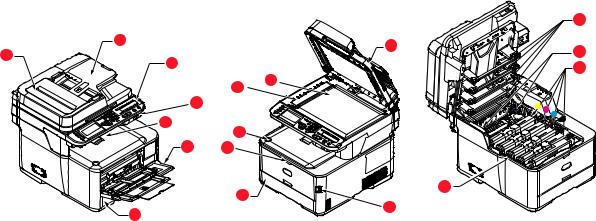
VUE D'ENSEMBLE
VUE DE FACE
13
2 |
12 |
|
|
1 |
14 |
||
|
|||
|
|
||
3 |
|
15 |
|
|
|
||
|
10 |
|
|
|
11 |
|
|
|
4 |
|
|
5 |
9 |
|
|
|
|
||
7 |
8 |
|
|
|
6 |
16 |
|
|
|
||
6 |
17 |
|
|
|
|
1.Unité ADF.
2.Bac à papier du chargeur ADF.
3.Tableau de l’opérateur.
Commandes de l’opérateur pilotées par menu et panneau LCDa.
4.Port mémoire USB.
5.Empileuse de sortie, face en dessous.
Point de sortie de l’impression standard. Peut contenir jusqu’à 150 feuilles de 80 g/m².
6.Bac à papier.
Bac à papier standard. Peut contenir jusqu’à 250 feuilles de 80 g/m².
8.Manette de déverrouillage du bac multifonction.
9.Bouton d’ouverture du capot supérieur.
10.Vitre.
11.Vitre du chargeur
12.Capot document.
13.Têtes LED.
14.Manettes de déverrouillage de l’unité de fusion.
15.Cartouche toner (C, M, J, N).
16.Unité ID.
17.Interrupteur de courant.
7.Bac multifonction.
Utilisé pour l’alimentation de papier à plus fort grammage, des enveloppes et d’autres supports spéciaux. Également utilisé pour l’alimentation de feuilles simples si nécessaire.
a.La langue d’affichage peut être sélectionnée parmi différentes langues. (voir « Changement de la langue d’affichage » à la page 20).
Introduction > 14
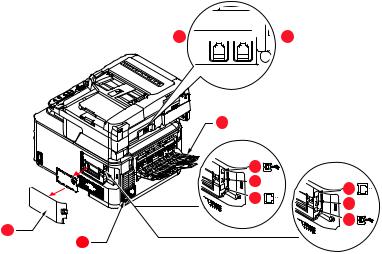
VUE ARRIÈRE
LINE TEL
7 




 8
8
6 |
|
|
3 |
|
|
4 |
5 |
|
5 |
||
4 |
||
|
||
1 |
3 |
|
|
||
2 |
|
1.Panneau d’accès.
2.Prise secteur.
3.Interface USB.
4.Emplacement de carte SD (MC562dn, MC562w, MC562dw, ES5462 MFP, ES5462dw MFP et MPS2731mc uniquement).
MC342dw, MC362w, MC562w, MC562dw, ES5462dw MFP, MPS2731mc uniquement
5.Interface réseau.a
6.Empileuse arrière face en dessus.
7.Connexion LINE.
8.Connexion TEL.
a.L’interface réseau peut disposer d’une « prise » protectrice qui doit être retirée pour que la connexion puisse se faire.
Lorsque l’empileuse arrière est repliée, les feuilles de papier sortent de l’imprimante par l’arrière et elles sont empilées face en dessus. Elle est utilisée essentiellement pour les supports d’impression épais. Lorsqu’elle est utilisée avec le bac d’alimentation multifonction, le parcours du papier à travers l’imprimante est essentiellement droit. Cela évite que le papier ne soit courbé le long de son parcours et permet d’utiliser des supports d’impression dont le grammage peut être de 220 g/m².
Introduction > 15
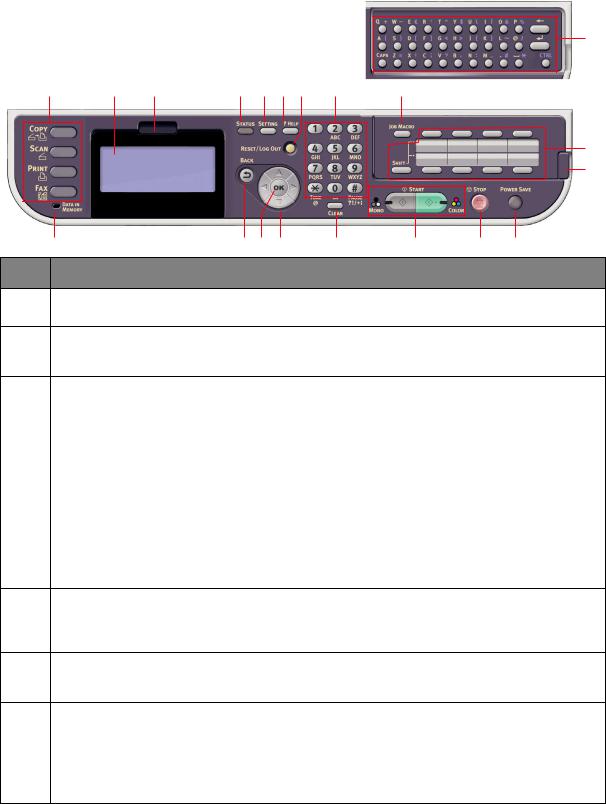
PANNEAU DE COMMANDE
20
3 |
1 |
2 |
12 |
13 5 |
4 |
6 |
11 |
18
19
15 |
9 17 16 |
14 |
7 |
8 |
10 |
RÉF. DESCRIPTION
1.Écran à cristaux liquides
Permet d’afficher les instructions d’exploitation et le statut de l’appareil.
2.Manette de réglage du panneau
Pour un meilleur confort d’utilisation, vous pouvez faire pivoter le panneau LCD vers le haut à partir de sa position de base.
3.Principaux boutons de fonction
COPY (COPIE) : appuyez sur ce bouton pour sélectionner le mode de copie. Ce bouton vous permet de contrôler le processus de copie selon lequel les documents à copier sont numérisés dans le scanner (vitre ou ADF) et les copies sont imprimées automatiquement au niveau de l’imprimante.
SCAN (NUMÉRISER) : appuyez sur ce bouton pour avoir accès à plusieurs modes d’envoi. Ce bouton permet de sélectionner et de contrôler le processus selon lequel un document est numérisé et les données numérisées sont envoyées : par courrier électronique sous forme de pièce jointe, à un ordinateur local, à un serveur, à une clé USB. Il vous permet aussi de numériser un document à partir d’un ordinateur distant.
PRINT (IMPRIMER) : appuyez sur ce bouton pour sélectionner le mode d’impression. Vous pouvez ainsi sélectionner et imprimer un travail stocké, un travail d’impression crypté ou une tâche stockée sur une clé USB. Il vous permet aussi d’imprimer une liste de travaux de toutes les impressions récentes, ou de mettre la machine à l’état « hors ligne ».
FAX (MC342dn, MC342dw, MC362dn, MC362w, MC562dn, MC562w, MC562dw, ES5462 MFP, ES5462dw MFP et MPS2731mc) (TÉLÉCOPIE) : appuyez sur ce bouton pour sélectionner le mode télécopie. Ce bouton vous permet de contrôler le processus selon lequel un document est numérisé, puis les données numérisées sont envoyées sous forme de fax.
4.RESET/LOG OUT (RÉINITIALISER/FERMER LA SESSION) :
Appuyez sur ce bouton pour ramener tous les paramètres d’une fonction sélectionnée à leurs valeurs par défaut, toute tâche déjà en cours n’est pas interrompue.
Dans l’écran supérieur, appuyez sur ce bouton pour fermer la session de l’utilisateur (si le contrôle d’accès est actif).
5.?HELP (AIDE) :
Lorsque le voyant vert du bouton START (DÉMARRER) clignote, appuyez sur ce bouton pour afficher des informations d’aide sur l’écran à cristaux liquides.
6.Pavé numérique
Utilisez ces boutons numériques pour saisir, par exemple, un nombre de copies ou un numéro de télécopieur.
MC342dn, MC342dw, MC362dn, MC362w, MC562dn, MC562w, MC562dw, ES5462 MFP, ES5462dw MFP et MPS2731mc : les boutons * et # servent également à naviguer dans les menus des systèmes commandés par tonalités, comme les messageries vocales (si un combiné téléphonique est connecté), ou dans des codes de services verticaux.
Reportez-vous à la section « Pavé numérique, passage d’un caractère à un autre » à la page 19.
Introduction > 16
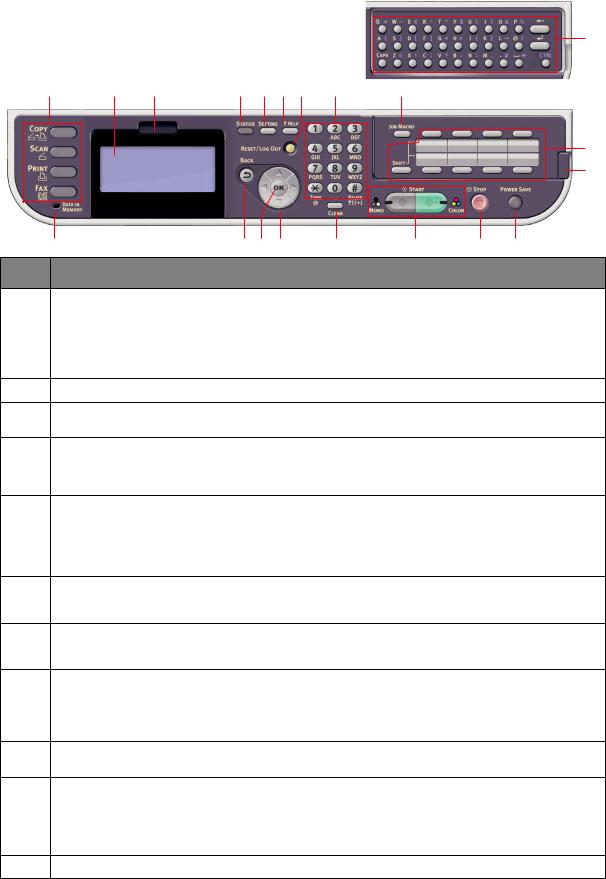
20
3 |
1 |
2 |
12 |
13 5 |
4 |
6 |
11 |
18
19
15 |
9 17 16 |
14 |
7 |
8 |
10 |
RÉF. DESCRIPTION
7.START (DÉMARRER) :
>MONO - Ce bouton lance le processus de copie, télécopie ou numérisation en noir et blanc.
>COLOR (COULEUR) - Ce bouton lance le processus de copie ou de numérisation en couleur.
Le voyant vert s’allume lorsque la copie/numérisation est possible ; si le voyant n’est pas allumé, cette fonction n’est pas disponible. Par exemple, seul le bouton Mono s’allume lors d’une télécopie (la télécopie couleur est impossible).
8.STOP (ARRÊTER) : Appuyez sur ce bouton pour arrêter le processus de copie ou de numérisation.
9.BACK (PRÉCÉDENT) : Permet d’annuler la sélection et de revenir au niveau supérieur du paramètre. La touche permet également d’annuler toute saisie antérieure.
10.POWER SAVE (ÉCONOMIE D’ÉNERGIE) : Ce bouton permet d’activer ou de désactiver le mode d’économie d’énergie, son voyant étant allumé quand le mode d’économie d’énergie est actif. Si l’appareil est passé en mode d’économie d’énergie comme l’indiquent l’écran tactile devenu noir et le voyant allumé, vous pouvez repasser en mode normal en appuyant sur le bouton POWER SAVE (ÉCONOMIE D’ÉNERGIE).
11.JOB MACRO (TRAVAUX PROGRAMMÉS) (MC562dn, MC562w, MC562dw, ES5462 MFP, ES5462dw MFP et MPS2731mc uniquement) : Ce bouton permet de programmer des raccourcis vers les opérations les plus utilisées. Par exemple, un numéro de télécopie utilisé tous les jours peut être programmé de manière à effectuer cet envoi en appuyant simplement sur un bouton. Reportezvous à la section « Travaux programmés (MC562dn, MC562w, MC562dw, ES5462 MFP, ES5462dw MFP et MPS2731mc uniquement) » à la page 122.
12.STATUS (STATUT) : appuyez sur ce bouton pour avoir accès à l’écran des menus du statut. Permet de vérifier les informations détaillées sur le statut de l’appareil. Ce bouton clignote/s’allume si un article de statut doit être affiché.
13.SETTING (PARAMÈTRE) : ce bouton donne accès à plusieurs options de configuration sur l’écran à cristaux liquides, notamment le menu Administrator (Administrateur), des options de profil et des paramètres de carnet d’adresses.
14.CLEAR (EFFACER) : exécute les actions suivantes en fonctions des articles entrés lorsque vous appuyez sur ce bouton :
>réduit une valeur ;
>définit une valeur sur zéro ;
>efface ce qui a été entré ;
>annule un article sélectionné.
15.Voyant DATA IN MEMORY (DONNÉES EN MÉMOIRE)
Un voyant s’allume pour indiquer que des données sont stockées dans la mémoire du MFP.
16.Touches fléchées
Vers le haut : déplace le curseur vers le haut. Vers le bas : déplace le curseur vers le bas.
Vers la gauche : déplace le curseur vers la gauche. Permet également de revenir à l’écran précédent. Vers la droite : déplace le curseur vers la droite. Permet également de passer à l’écran suivant.
17.OK : Permet de sélectionner et de confirmer la sélection des paramètres en cours.
Introduction > 17
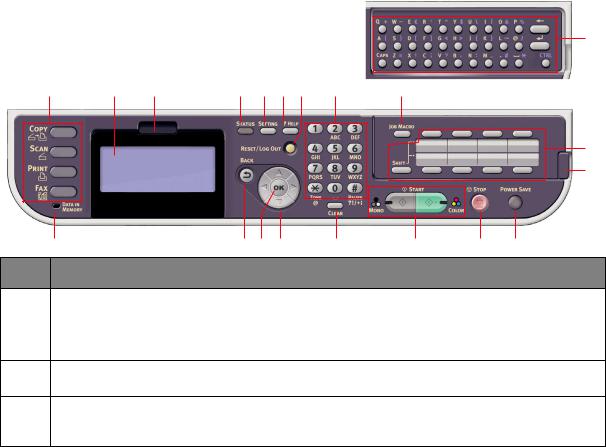
20
3 |
1 |
2 |
12 |
13 5 |
4 |
6 |
11 |
18
19
15 |
9 17 16 |
14 |
7 |
8 |
10 |
RÉF. DESCRIPTION
18.Touches de numérotation rapide à une touche (MC342dn, MC342dw, MC362dn, MC362w, MC562dn, MC562w, MC562dw, ES5462 MFP, ES5462dw MFP et MPS2731mc uniquement) : permet de composer les numéros de télécopie ou les adresses électroniques les plus fréquemment utilisés. Huit touches dans deux groupes (appuyez sur la touche SHIFT (MAJ) pour changer de groupe).
19.Poignée pour soulever le panneau (MC562dn, MC562w, MC562dw, ES5462 MFP, ES5462dw MFP et MPS2731mc uniquement) : soulevez le panneau pour voir le clavier qwerty.
20.Clavier qwerty (MC562dn, MC562w, MC562dw, ES5462 MFP, ES5462dw MFP et MPS2731mc uniquement) : Reportez-vous à la section « Clavier qwerty (MC562dn, MC562w, MC562dw, ES5462 MFP, ES5462dw MFP et MPS2731mc uniquement) » à la page 20.
Introduction > 18

PAVÉ NUMÉRIQUE, PASSAGE D’UN CARACTÈRE À UN AUTRE
Les nombres, les lettres majuscules et minuscules et les symboles peuvent être entrés à l'aide du clavier. Appuyez plusieurs fois sur la touche pour passer d'un caractère à l'autre.
REMARQUE
Dans ce cas, vous devez ré-appuyer sur la touche en moins de deux secondes.
Dans l'exemple ci-dessous, l'anglais est utilisé comme langue d'affichage :
TOUCHE |
CARACTÈRE DISPONIBLE |
|
|
1 |
1 -> 1 |
|
|
2 |
a -> b -> c -> 2 -> A -> B -> C |
|
|
3 |
d -> e -> f -> 3 -> D -> E -> F |
|
|
4 |
g -> h -> i -> 4 -> G -> H -> I |
|
|
5 |
j -> k -> l -> 5 -> J -> K -> L |
|
|
6 |
m -> n -> o -> 6 -> M -> N -> O |
|
|
7 |
p -> q -> r -> s -> 7 -> P -> Q -> R -> S |
|
|
8 |
t -> u -> v -> 8 -> T -> U -> V |
|
|
9 |
w -> x -> y -> z -> 9 -> W -> X -> Y -> Z |
|
|
0 |
SP (espace) -> 0 -> SP (espace) |
|
|
* |
@ -> * -> @ |
|
|
# |
. -> _ -> - -> P -> SP (espace) -> + -> ! -> “ -> $ -> % -> & -> ‘ -> |
|
( -> ) -> , -> / -> : -> ; -> < -> = -> > -> ? -> [ -> L -> ] -> ^ -> # |
|
|
Introduction > 19

CLAVIER QWERTY (MC562dn, MC562w, MC562dw, ES5462 MFP, ES5462dw MFP ET MPS2731mc UNIQUEMENT)
Le clavier qwerty permet également d’entrer des lettres majuscules, minuscules et des symboles.
Vous pouvez choisir le mode d’entrée normal, CAPS (MAJ.) ou CTRL. Le changement de mode est indiqué sur le clavier logiciel.
Mode normal Vous pouvez entrer des lettres minuscules.
Mode CAPS Lorsque vous appuyez sur la (MAJ.) touche CAPS (MAJ.), vous
pouvez entrer des lettres majuscules.
Mode CTRL Lorsque vous appuyez sur la touche CTRL, vous pouvez entrer des symboles.
REMARQUE
Les nombres et certains autres caractères ne peuvent pas être entrés à l’aide du clavier qwerty. Pour les entrer, vous devez utiliser le clavier logiciel ou le clavier.
CHANGEMENT DE LA LANGUE D’AFFICHAGE
Par défaut, le MFP utilise l’anglais pour afficher des messages et imprimer des rapports.1 Vous pouvez au besoin modifier ce paramètre à l'aide de l'utilitaire Panel Language Setup (Configuration de la langue du panneau).
1.Pour vous assurer que le produit contient les toutes dernières mises à jour du microprogramme, il convient de télécharger les fichiers de langue à partir de cet utilitaire pendant la configuration.
Introduction > 20
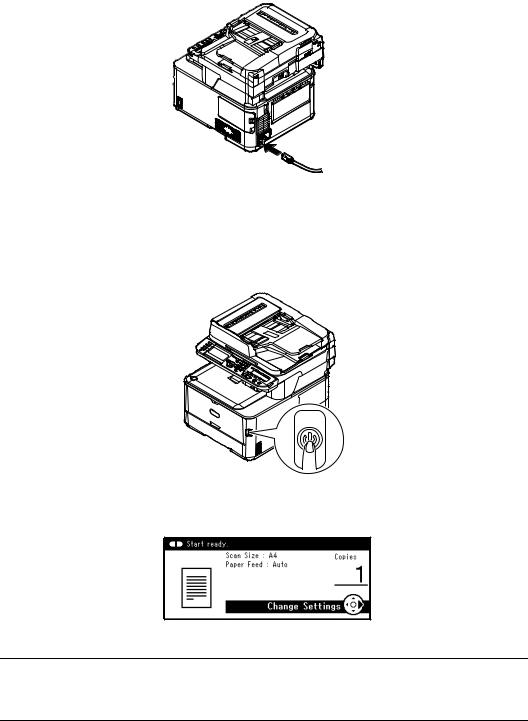
MISE EN ROUTE
MISE SOUS TENSION DE VOTRE APPAREIL
1.Branchez le cordon d'alimentation dans la prise d'alimentation secteur de votre appareil.
2.Branchez le câble d’alimentation à la prise secteur.
3.Vérifiez qu’aucun document n’est placé sur la vitre ni dans le chargeur automatique de documents (ADF) et que le capot de ce dernier est fermé.
4.Maintenez enfoncé le bouton d'alimentation environ une seconde pour la mise sous tension.
L'écran d'attente de copie est affiché lorsque l’appareil est prêt.
REMARQUE
Mettez hors tension, et lors de la remise sous tension, appuyez sur le commutateur d'alimentation après avoir attendu quelques secondes.
Mise en route > 21

MISE HORS TENSION DE VOTRE APPAREIL
Veillez à suivre la procédure ci-dessous à chaque mise hors tension de l’appareil.
1.Maintenez le commutateur d'alimentation enfoncé pendant environ une seconde.
REMARQUE
Appuyez sur le commutateur d'alimentation moins de 5 secondes.
Le message Shutdown in progress. Please wait. The machine turns off automatically. (Mise hors tension en cours. Veuillez patienter. L’appareil s’éteint automatiquement.) s’affiche sur le panneau de commande et le témoin de l’interrupteur d’alimentation clignote 1 fois par seconde. Puis, l’appareil s'éteint automatiquement ainsi que le témoin d'alimentation.
REMARQUE
Mettez hors tension, et lors de la remise sous tension, appuyez sur le commutateur d'alimentation après avoir attendu quelques secondes.
LORSQUE L'APPAREIL NE VA PAS ETRE UTILISE PENDANT UNE LONGUE PERIODE
Lorsque l'appareil ne va pas être utilisé pendant une longue période à cause de vacances ou d'un voyage, débranchez le cordon d'alimentation de la prise.
REMARQUE
L'appareil n'aura pas dysfonctionnement si vous débranchez la fiche d'alimentation pendant une longue période (plus de 4 semaines).
Mise en route > 22

MODE ÉCONOMIE D’ÉNERGIE
Si vous n’utilisez pas l’appareil pendant un moment, il passe en mode économie d’énergie pour contrôler la consommation d’énergie du périphérique. Pour annuler ou initialiser le mode économie d’énergie, appuyez sur le bouton Power Save (Économie d’énergie) sur le panneau de commande.
REMARQUE
Si votre machine est connectée en local (via USB), son état est affiché hors ligne lorsqu’elle passe en mode Veille. Pour utiliser l’imprimante dans cet état, vous devez appuyer sur le bouton Power Save (Économie d’énergie) pour quitter le mode Veille.
Le délai par défaut pour passer en mode économie d’énergie est de 1 minute. Reportez-vous à la section « Power Save Time (Délai de mise en veille) » à la page 199.
Vous pouvez activer ou désactiver le mode économie d’énergie. Reportezvous à la section « Power Save Enable (Mise en veille activée) » à la page 201.
Mise en route > 23
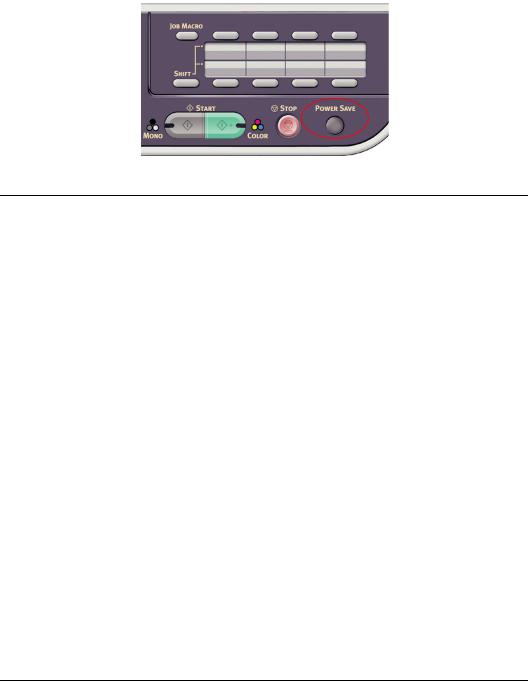
MODE VEILLE
Votre appareil passe du mode économie d’énergie au mode veille après une durée déterminée. En mode veille, la consommation d’énergie de l’appareil est réduite au minimum. Pour annuler le mode Veille, appuyer sur la touche Power Save (Économie d’énergie) sur le tableau de commande.
REMARQUE
En cas d’erreur, l’appareil ne passe pas en mode veille et nécessite une intervention.
Le délai par défaut pour passer en mode veille est de 30 minutes. Reportezvous à la section « Sleep Time (Délai avant veille profonde) » à la page 199.
Vous pouvez activer ou désactiver le mode veille. Reportez-vous à la section « Veille » à la page 201.
>Lorsque la connexion réseau est commutée de câblé à sans fil, le mode veille est désactivé. Pour activer le mode veille pour des périphériques connectés à l'aide d'un réseau local sans fil, activez-le depuis le menu de configuration du mode veille. (MC342dw, MC362w, MC562w, MC562dw, ES5462dw MFP, MPS2731mc uniquement)
>Lorsqu'un périphérique utilisant la connexion du réseau local sans fil entre en mode veille, celle-ci est interrompue. Pour reconnecter le LAN sans fil, appuyer sur la touche Economie d'Energie sur l'appareil pour sortir du mode Veille. (MC342dw, MC362w, MC562w, MC562dw, ES5462dw MFP, MPS2731mc uniquement)
>Une fois que le périphérique connecté au réseau local sans fil est sorti du mode veille, il se connecte automatiquement au point d'accès sans fil à l'aide des mêmes paramètres qu'avant l'entrée en mode veille. Cependant, la connexion peut prendre jusqu'à une minute. (MC342dw, MC362w, MC562w, MC562dw, ES5462dw MFP, MPS2731mc uniquement)
>Lorsque la connexion réseau est commutée du réseau local sans fil au réseau local câblé, le mode veille est activé. (MC342dw, MC362w, MC562w, MC562dw, ES5462dw MFP, MPS2731mc uniquement)
>Selon l'environnement du réseau, votre appareil peut sortir immédiatement du mode veille. Si cela se produit, nous vous recommandons de désactiver le mode Veille.
Mise en route > 24
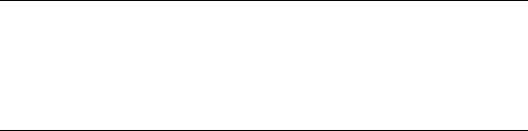
MISE HORS TENSION AUTOMATIQUE
Lorsque votre appareil ne va pas être utilisé pendant une certaine période de temps, il se met automatiquement hors tension. Une fois que l’appareil s’éteint, vous devez le rallumer pour l’utiliser.
L’appareil est doté de trois paramètres pour sélectionner son comportement de mise hors tension automatique.
>Enable (Activé)
>Auto Config (configuration automatique)
>Disable (Désactivé)
Enable (Activé) :
Lorsque votre appareil ne va pas être utilisé pendant une certaine période de temps, il se met automatiquement hors tension.
Auto Config (configuration automatique) :
L’appareil ne se mettra pas automatiquement hors tension dans les conditions suivantes.
>Un câble Ethernet est branché dans la connexion d'interface réseau
>Un câble téléphonique est branché dans la connexion LIGNE Disable (Désactivé) :
La fonction Mise hors tension automatique est désactivée. L’appareil ne s’éteindra pas automatiquement.
REMARQUE
Dans les cas suivants, la fonction de mise hors tension automatique est également désactivée.
>Lorsqu'une erreur se produit
>Lorsqu'une transmission temporisée est programmée
>Lorsqu'une transmission de télécopie est en attente d'une recomposition
Conformément aux paramètres usine par défaut, le délai de mise hors tension est défini sur 4 heures. Vous pouvez modifier le délai en appuyant sur la touche SETTING (PARAMÈTRES) du panneau de commande et en sélectionnant Admin setup (Config. admin.) > Management (Gestion) > Power Save (Power Save) >Auto Power off Time
(Délai de mise sous tension automatique).
Conformément aux paramètres usine par défaut, la mise hors tension automatique est réglée sur Configuration automatique ou désactive. Vous pouvez modifier le paramètre en appuyant sur la touche SETTING (PARAMÈTRES) du panneau de commande et en sélectionnant Admin setup (Config. admin.) > User Install (Installation) > Power Save (Power Save) > Auto Power off (Mise hors tension automatique).
Mise en route > 25
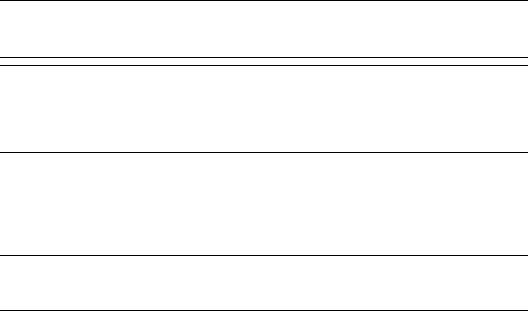
INSTALLATION DE PILOTES ET D'UTILITAIRES
REMARQUE
Les exemples de captures utilisés ici ne représentent pas obligatoirement votre appareil, mais la procédure est identique.
REMARQUE
Vous devez être connecté en tant qu'administrateur ou appartenir au groupe des administrateurs pour exécuter cette procédure. Si votre ordinateur est connecté à un réseau, les paramètres de stratégie du réseau peuvent également vous empêcher d'effectuer cette procédure.
Les instructions d'installation ci-dessous concernent la connexion USB. Pour plus d’informations sur la configuration de la connexion réseau, consultez le Guide de configuration.
Si vous utilisez Windows Server 2003, Server 2008, Server 2008 R2 ou Server 2012, il vous faudra suivre ces étapes pour assurer que le service WIA démarre en utilisant le pilote du scanner et l'utilité ActKey:
REMARQUE
Pour Server 2008, Server 2008 R2 ou Server 2012, Desktop Experience doit être installé.
1.Cliquez sur Démarrer > Outils d'administration > Services.
2.Double-cliquez sur Services.
3.Double-cliquez sur Acquisition d'image Windows (WIA).
4.Dans le menu Type de démarrage, sélectionnez Automatique.
5.Sous Statut du service, cliquez sur Démarrer.
6.Cliquez sur OK.
Mise en route > 26

WINDOWS – PILOTES DU SCANNER ET DE L’IMPRIMANTE
Le pilote du scanner est utilisé pour le « Pull Scan », c’est-à-dire le lancement d’une numérisation à partir de votre PC via un logiciel. Comparez avec « Push Scan » où vous démarrez la numérisation en appuyant sur un bouton du panneau avant de l’imprimante multifonction.
REMARQUE
Le programme d'installation de pilote OKI est la méthode d'installation recommandée.
REMARQUE
Ne branchez pas encore le câble USB. Vous serez invité à le brancher lors de l’exécution du programme d’installation des pilotes OKI.
1.Insérez le DVD-ROM et cliquez sur Install bunch (installation) pour lancer le programme d’installation des pilotes d’Oki.
2.Suivez les instructions d’installation des pilotes qui s’affichent.
3.Connectez l'imprimante au port USB de votre ordinateur.
4.Mettez l'imprimante sous tension.
Mise en route > 27

MAC - PILOTE D'IMPRIMANTE
Les informations fournies dans cette section sont basées sur Mac OS X Lion (10.7). Les autres versions semblent peut-être légèrement différentes, mais les principes sont les mêmes.
1.Insérez le DVD-ROM et lancez le programme d'installation de pilote OKI.
2.Suivez les instructions à l'écran pour installer le pilote d'imprimante.
3.Connectez l'imprimante au port USB de votre ordinateur.
4.Mettez l'imprimante sous tension.
5.Choisissez Apple Menu (menu Apple) > System Preferences (préférences système) > Print & Scan (imprimer et numériser).
6.Si l'imprimante figure déjà dans la liste des imprimantes, cliquez sur « - » pour la supprimer.
REMARQUE
Il s'agit d'une étape nécessaire car il est possible que Lion n'utilise pas les bons fichiers pilote d'imprimante Oki.
7.Cliquez sur « + » pour ajouter une nouvelle imprimante.
8.Vérifiez les points suivants :
>L’onglet Default (Défaut) est sélectionné et votre appareil est sélectionné dans la liste.
>Votre appareil est affiché sous Kind (Catégorie) « USB » dans la liste des imprimantes disponibles.
>La sélection Print Using: (Imprimer en utilisant :) correspond à votre appareil. Si « Generic PostScript Printer » (Imprimante PostScript générique) est affiché, sélectionnez un pilote adéquat.
9.Cliquez sur Add (Ajouter).
10.Cliquez sur Configure... (Configurer) et vérifiez que les options matérielles affichées correspondent à votre appareil.
REMARQUE
Les options matérielles ne sont pas configurées automatiquement.
11.L'imprimante est ajoutée à la liste des imprimantes.
12.Redémarrez votre ordinateur.
Mise en route > 28

PILOTE DE TÉLÉCOPIEUR (MC342dn, MC342dw, MC362dn, MC362w, MC562dn, MC562W, MC562dw, ES5462 MFP, ES5462dw MFP ET MPS2731mc)
Le pilote de télécopieur permet d'envoyer des télécopies directement depuis l'ordinateur sans imprimer les documents au préalable.
La prise en charge des télécopies est intégrée à Windows XP : vous pouvez utiliser le modem de votre ordinateur pour envoyer des télécopies directement à partir de celui-ci.
Avec le pilote de télécopieur d'OKI, vous envoyez des données de télécopie directement à partir de l'ordinateur vers le MFP et ce dernier envoie automatiquement le document.
REMARQUE
Avant de pouvoir utiliser la fonction de télécopie par Internet, vous devez configurer les paramètres du serveur. Pour plus d’informations, reportez-vous au Guide de configuration.
Installation du pilote de télécopieur
Ce pilote est installé dans le cadre de l'assistant d'installation de pilote OKI.
Mise en route > 29

OUTIL DE CONFIGURATION
L’installation de l’outil de configuration est facultative. Cet outil est disponible sur le DVD dans le dossier Utilities (Utilitaires). Pour installer l’outil de configuration, suivez les instructions à l’écran.
L’outil de configuration peut détecter des périphériques sur des connexions USB ou réseau.
1.Pour rechercher et installer un périphérique, sélectionnez Outils > Enregistrer le périphérique.
2.Sélectionnez le résultat de recherche requis et en réponse à l’invite cliquez sur Oui.
L’outil de configuration permet de configurer et de gérer l’imprimante multifonction. Pour plus d’informations, reportez-vous au Guide de configuration.
REMARQUE
Les paramètres de réseau, tels que la configuration LDAP, ne peuvent pas être enregistrés sur le MFP à partir de l’outil de configuration. Pour de tels paramètres, utilisez le panneau de commande du MFP ou la page Web du MFP.
Mise en route > 30
